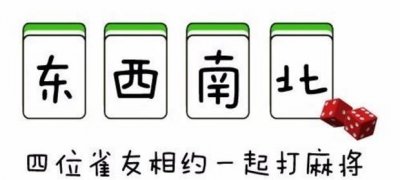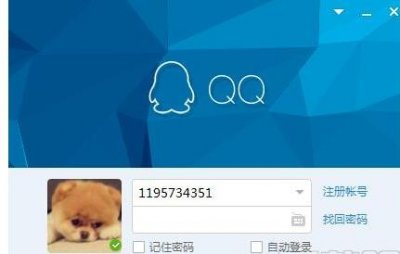美图秀秀怎么把背景变白?美图秀秀背景变白色
美图秀秀怎么把背景变白?美图秀秀背景变白色
美图秀秀是一款优秀的图片处理软件,可以将图片进行各种各样的来自美化处理,但是经常会为了某种需要,将图片的背景颜色改变,下面就介绍一下如何将图片的背景替换为白色。
材料/工具
美图秀秀网页版
电脑
方法
首先,使用360搜索找到美图秀秀官网,点击进入。
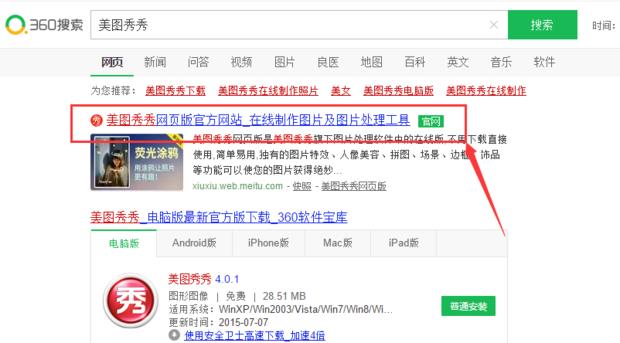
打开美图秀秀后,点击左边的【美化图片】按钮。
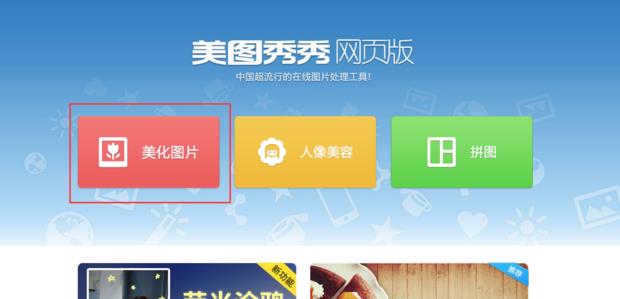
然后,在弹出的界面中,选择点击【新建画布】。
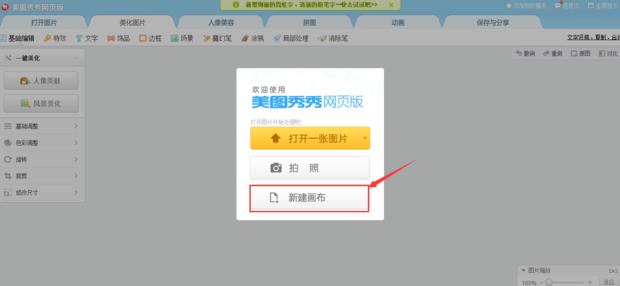
在弹出的对话框中,背景颜色选择透明,点击确定。
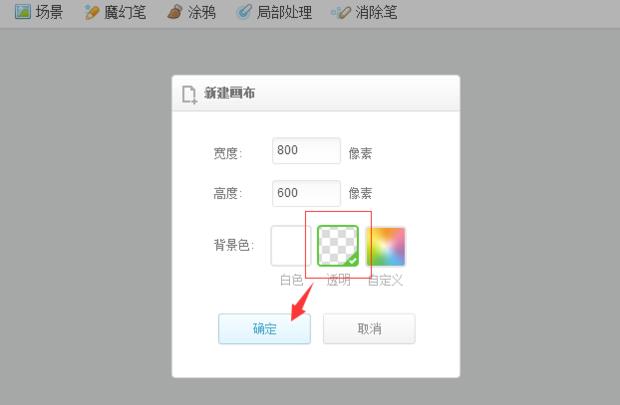
在画布上,点击鼠标右键,选择【插入一张图片】,插入想要改变背景的图片。(由于这个页面上,电脑无法截图,只能用手机拍照了)
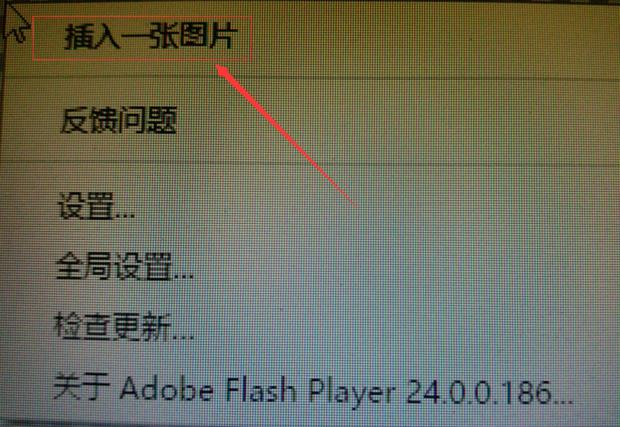
鼠标右键点击图片,在弹出的选项中点击【原大】。
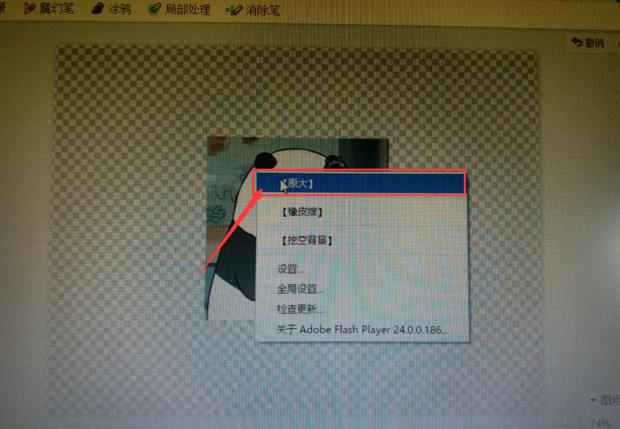
点击上方选项促挥示围中的【涂鸦】,画笔选择【铅笔】,颜色选择【白色】,点击【取色】。
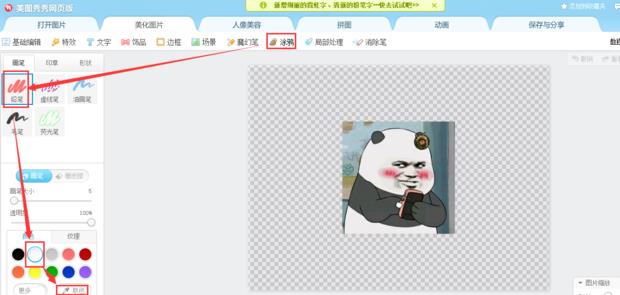
然后,将非背景的地方涂成白色,如径图。
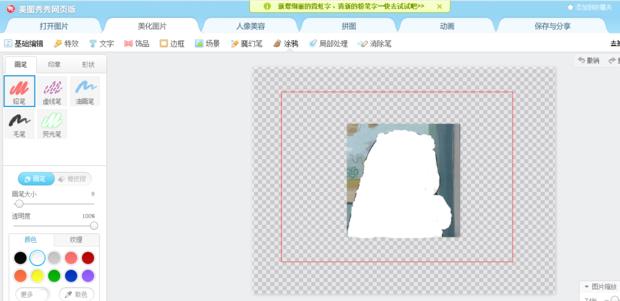
上方选项调到【饰品】,选中刚才涂白的图片,点击【合并】。
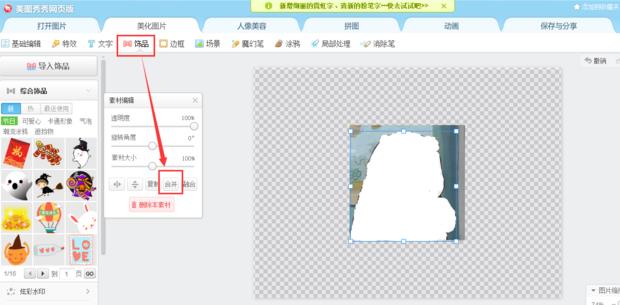
然后,左键选中图片 点击【删除本素材】。
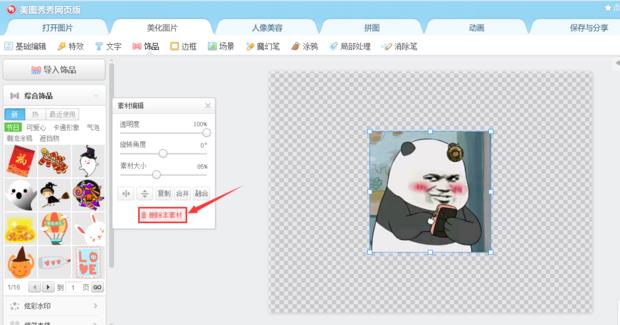
上方选项调到【局部处理】,选择下方选项【背景虚化】,把【虚化力度】拉到最大,点击【鸡修确定】。
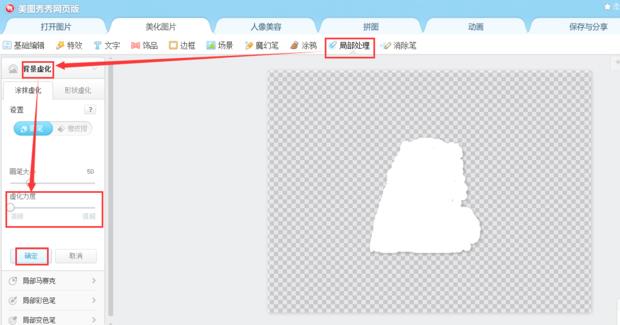
将上方选项调到【饰品】,再冲着亚一次点击右键插入这张图述通渐界爱补布形换片。
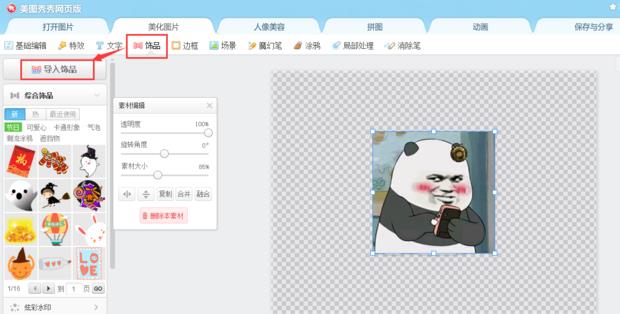
右键点击图片,点击选择【原大】。
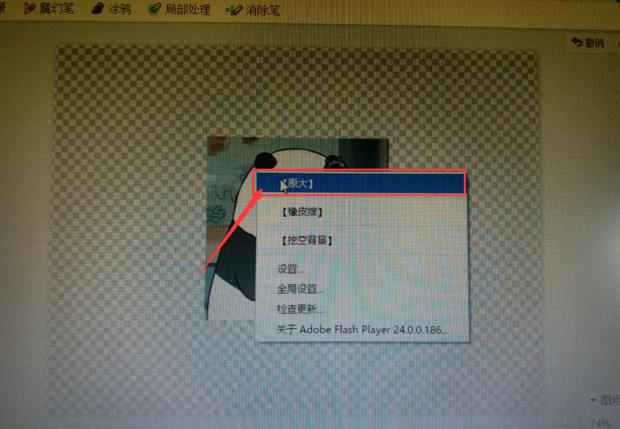
点击【饰品】里面的点击【融合】。

点击上方选项【保存和分享】,将现在的图保存。
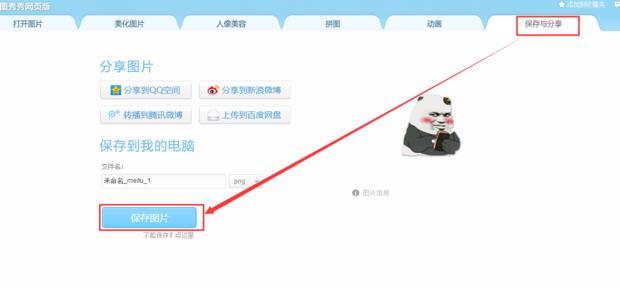
这张图的背景就变成白色的了。

标签: